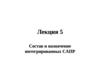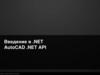Похожие презентации:
Создание пользовательской библиотеки компонентов. Прокладка трубопроводных и кабельных систем
1. Создание пользовательской библиотеки компонентов. Прокладка трубопроводных и кабельных систем
Собственность ГП «КБ «Южное»2. Аннотация
Одним из актуальных вопросов при разработке 3D модели изделияявляется вопрос создания библиотек стандартных компонентов.
Библиотека компонентов Autodesk Inventor Professional содержит
стандарты ANSI, DIN, ISO, JIS, GB и др., однако поставляемые базы не
содержат семейств деталей необходимых стандартов для нашего
предприятия или же не удовлетворяют требованиям к оформлению этих
семейств (например, имени файла детали, обозначения и т.д.).
В связи с этим возникает вопрос о расширении содержание стандартных
библиотек компонентов за счет создания собственных пользовательских
библиотек, разработки процедуры их использования и редактирования.
При этом детали библиотеки компонентов выступают основными
составляющими при создании трубопроводных и кабельных систем, т.к.
работа модуля «Трубы и трубопроводы» выполняется только при
наличии подключенной библиотеки компонентов, а для модуля
«Провода и кабели» используются электрические соединители из
библиотеки.
Собственность ГП «КБ «Южное»
2
3. Создание пользовательской библиотеки компонентов
Собственность ГП «КБ «Южное»4. Библиотека компонентов
База данных Библиотеки компонентов содержит информацию о
более чем 750 000 деталей и документацию по 18 международным
стандартам. Детали в базе данных сгруппированы в форме
библиотек.
При установке Autodesk Inventor Professional создается группа
стандартных библиотек. В них представлены стандартные детали
(крепежи, стальные профили, детали валов и т.д.) и элементы.
Можно расширять стандартные библиотеки и создавать
пользовательские библиотеки, содержащие необходимые
материалы.
Работа с базами данных выполняется с помощью инструмента
Autodesk Data Management Server Console
Собственность ГП «КБ «Южное»
4
5. Autodesk Data Management Server Console
В консоли хранятся файлы проекта и их метаданные. Управлениеэтими данными выполняется с помощью Microsoft SQL Server 2008
Express, упрощенной версии регуляционной базы данных Microsoft SQL
Server 2008.
Серверная часть приложения устанавливается на:
• сервер;
• рабочую станция, к которой имеется общий доступ;
• отдельную рабочую станцию, куда устанавливается вместе
серверная и клиентская части.
В консоли присутствуют:
• хранилища;
• библиотеки компонентов.
Собственность ГП «КБ «Южное»
5
6. Autodesk Data Management Server Console (продолжение)
С помощью ADMSConsole можно:
• создавать и удалять
хранилища, а также
управлять ими и
перемещать базы
данных;
• подключать,
отключать и управлять
библиотеками
компонентов.
В консоли хранятся файлы
проекта и их метаданные.
Управление этими данными
выполняется с помощью
Microsoft SQL Server 2008
Express, упрощенной версии
регуляционной базы данных
Microsoft SQL.
Каждая библиотека состоит
из двух файлов, имеющих
расширение MDF и LDF
(следует рассматривать их
рассматривать как единую
пару).
Собственность ГП «КБ «Южное»
6
7. Создание базы библиотеки в ADMS Console
Создание базы данныхбиблиотеки компонентов
выполняется через контекстное
меню.
В диалоговом окне «Создание
библиотеки» необходимо указать
имя библиотеки и выбрать
раздел
(определяет
Результат
создания версию
новой базы
Стандартные
библиотеки
Autodesk
Inventor Professional,
с
данных библиотеки
компонентов
компонентов
являются
которой
будетInventor
синхронизирована
отображается
в специальных
нередактируемыми
база
окнахбиблиотеки).
ADMS Console.
библиотеками - «Только чтение».
Имя базы данных формируется
Созданные библиотеки
являются
автоматически
из типа раздела
и
редактируемыми
библиотеками
отображаемого
имени
через
Некорректные
символы при вводе
«Чтение/запись»
разделитель
«_».
отображаемого
имени библиотеки.
Собственность ГП «КБ «Южное»
7
8. Подключение библиотеки компонентов к файлу проекта
Библиотекакомпонентов
подключается
непосредственно к
файлу проекта.
При работе в проекте
будут участвовать
только те библиотеке,
Необходимо
выполнить
которые подключены
к вход в
библиотеку
компонентов для
файлу проекта.
возможности добавить базы данных
библиотек к файлу
проекта – компонентов выполняется в
Подключение
библиотеки
достаточно зайти как пользователь
диалоговом
окне «Проекты» с помощью
команды
Подключенные
базы библиотек
с правами для чтения, указав
«Настройка
указываются «птичкой».
только сервер.Библиотек компонентов».
Собственность ГП «КБ «Южное»
8
9. Редактор Библиотеки компонентов
Редактор Библиотеки компонентов используется дляпостроения пользовательских библиотек и для внесения
изменений или расширения стандартных компонентов.
Необходимо иметь
права редактора
Библиотеки компонентов
для внесения изменений
в библиотеки
компонентов.
Собственность ГП «КБ «Южное»
9
10. Основные команды редактора библиотеки компонентов
Использование видовыхпредставлений «Дерево»
и «Просмотр семейства»
помогают при работе с
базой библиотеки.
«Дерево» – скрывает
иерархическое дерево
категорий и подкатегорий,
а «Просмотр
семейства» –
позволяет
просмотреть все
типоразмеры,
входящие в
семейство.
Собственность ГП «КБ «Южное»
10
11. Фильтры библиотеки компонентов
Фильтр обеспечивает просмотр отдельных стандартов, изготовителей иликатегорий. После включения фильтра все содержимое, не отвечающее его
критериям, будет скрыто.
Все существующие фильтры
представлены в выпадающем
списке «Фильтры».
Для добавления нового фильтра
необходимо выполнить команду
«Добавить/Редактировать
фильтры…».
Для добавления нового фильтра необходимо нажать кнопку
Результат
«Добавить»,
создания
указать имя фильтра, а также «птичками» указать изготовителя
нового фильтра
и орган
стандартизации, на основании который и будет происходить
представлен
фильтрация.
слева.
Собственность ГП «КБ «Южное»
11
12. Создание категории библиотеки компонентов
Категории создаются или редактируются только в библиотеке «Чтение/запись».Создание
подкатегории
«Наконечники» в
категории «Фитинги».
При создании подкатегории в
существующей категории новая категория
наследует все параметры из родительской
категории. Наследуемые параметры
отображаются в диалоговом окне
"Параметры категории" и не могут быть
изменены. В дополнение к наследуемым
параметрам можно создавать новые
параметры категории.
Для новой категории
указывается имя
категории, а также
альтернативные
изображения.
Собственность ГП «КБ «Южное»
12
13. Копирование компонентов в пользовательскую библиотеку
Все семейства, которые былископированы в пользовательскую
библиотеку командой «Копировать в»,
становятся зависимыми от
родительских семейств библиотек
«только на чтение».
библиотеку будут скопированы все
семейства, находящиеся в данном
подкаталоге.
Если же данная команда будет
выполняться непосредственно на
семействе, то будет скопировано
только это семейство (со структурой).
Копировать компоненты из библиотеке
«только на чтение» в
пользовательскую библиотеку можно
при использовании команды
«Копировать в». При этом если данная
команда будет выполняться на
подкаталоге, то в пользовательскую
При этом можно в любой момент
подавить или же восстановить
связь скопированного семейств с
родительским.
Собственность ГП «КБ «Южное»
13
14. Копирование структуры библиотеки компонентов
Любую категорию или подкатегорию,которая отображается в дереве
категорий любой из баз библиотеки,
можно скопировать в
пользовательскую библиотеку.
Для этого используется
команда «Копировать
структуру категории в».
Собственность ГП «КБ «Южное»
14
15. Таблица и свойства семейства библиотеки
В диалоговом окне "Свойства семейства" отображаются сведения оредактировании выбранного семейства деталей.
На вкладке "Отображение параметров" можно просмотреть или изменить
соответствия столбцов в таблице семейства параметрам категории.
Изменяя семейство на «чтение/запись», можно настроить размеры в
соответствии с производственными стандартами, изменить значения
существующих элементов семейства, добавить новые элементы семейства,
добавить новые столбцы в таблицу семейства. Можно настроить внешний
вид элемента, а также задать, какая информация будет включена в файл
детали при его вставке в документ.
С помощью диалогового окна "Таблица семейства" можно редактировать
данные элементов семейства детали. Каждая строка таблицы семейства
представляет один элемент, каждый столбец представляет одно свойство
семейства.
Собственность ГП «КБ «Южное»
15
16. Создание параметрической детали
Базовая модель, на основании которой создаетсяНа основании правильносемейство
созданнойдеталей в библиотеке компонентов,
представляет собой модель, в которой добавлены
базовой модели создается
геометрические параметры и которые связаны
параметрическая модельвсе
детали.
с параметрами построения модели.
Геометрические параметры
должны соответствовать
Параметрическая
модель
параметрам
нормативных
детали создается
при с
документов,
в соответствии
помощи
командысемейство
«Создать
которыми
создается
параметрическую деталь».
деталей.
Собственность ГП «КБ «Южное»
16
17. Создание параметрической детали (продолжение)
При создании параметрического ряда необходимо указать:• геометрические параметры, которые влияют на построение модели;
материал детали;
соответствующие параметры резьбы
(при наличии), а также определить имя
типоразмера и дополнительные
столбцы.
Собственность ГП «КБ «Южное»
17
18. Разработка компонента
С помощью инструмента разработкикомпонента можно создавать
пользовательское содержимое, к
которому применима функция
автосмещения.
Для разных типов деталей (крепеж,
фитинг, соединитель, профиль)
существует своя разработка.
Собственность ГП «КБ «Южное»
18
19. Разработка компонента (продолжение)
Выполняя действия,указанные в пошаговых
подсказках, можно
подготовить компоненты с
необходимыми для
эффективного использования
конструктивными парами и
свойствами к публикации в
Библиотеку компонентов.
Собственность ГП «КБ «Южное»
19
20. Публикация компонента в библиотеку
Публикация модели детали в библиотекукомпонентов выполняется посредством
команды «Публикация детали».
Публикация компонентов в библиотеку
возможна только при наличии прав
«Редактор Библиотеки компонентов».
В «Инструкциях по
публикации» отображается
список редактируемых
библиотек («чтение/запись»), в
которые возможна публикация.
Выбор
библиотек
Чтобы
создатьвыполняется
несколько
из выпадающего
списка и
описаний публикаций
выбора
библиотекихдля
опубликовать
публикации.
одновременно,
Аналогичным
образом
используется
команда
выбирается
язык.
"Пакетная
публикация".
Выбрать альтернативное
изображение семейства и
опубликовать деталь в библиотеку.
Необходимо указать имя публикуемого
семейства,
описание,
указать
папка
Необходимо
сопоставить
параметры
Необходимо
выполнить
выбор
(папка
сохранения
деталей
при вставке
шаблона
св параметрами
категории.
категории,
которую
требуется
Определить по крайней мере
в
сборку),
выбрать
орган
Категории параметров,
опубликовать
семейство.требующие
один ключевой столбец для
стандартизации,
сопоставления, стандарт,
отображаются на светло- публикации
изготовителя,
желтом фоне.производителя и
редакцию.
Собственность ГП «КБ «Южное»
20
21. Добавление нового типоразмера семейства
С помощью диалогового окна "Таблицасемейства" можно редактировать данные
элементов семейства детали. Каждая строка
таблицы семейства представляет один
элемент, каждый столбец представляет одно
свойство семейства.
Можно редактировать
только семейства,
доступные на
«Чтение/запись».
Собственность ГП «КБ «Южное»
21
22. Добавление нового типоразмера семейства (продолжение)
Все ячейки, вкоторых проводились
какие-либо
изменения,
подсвечиваются
желтым цветом.
Одним из главных
действий по
редактированию
таблицы параметров
семейства является
определение единиц
измерений.
Собственность ГП «КБ «Южное»
22
23. Добавление нового типоразмера семейства (продолжение)
При редактированиитаблицы параметров
возможно связывать
значения столбцов
со свойствами
Inventor.
Заполнение значений
столбцов на основании
существующих значений
столбцов упрощает
управление таблицей
параметров.
Собственность ГП «КБ «Южное»
23
24. Добавление нового типоразмера семейства (продолжение)
Редактирование ячеек геометрическихпараметров выполняется в ручном режиме.
Добавление нового
типоразмера в
семействе
выполняется
посредством команд
контекстного меню.
Создание нового
типоразмера
выполняется на
основании уже
существующего ряда в
таблице параметров
семейства.
Собственность ГП «КБ «Южное»
24
25. Использование библиотеки компонентов в сборке
Все стандартные компоненты, которые былииспользованы в сборке из библиотеки
компонентов, размещаются в локальных
папках, указанных с свойствах семейства
компонентов.
Возврат модели в хранилище При
выполняется
с сборки в хранилище
размещении
помощью команд контекстногосоздаются
меню.
аналогичные папки в библиотечном
каталоге хранилища.
Собственность ГП «КБ «Южное»
25
26. Библиотека компонентов предприятия
Для системы Autodesk Inventor Professional на предприятии разработанасобственная библиотека компонентов стандартных деталей (ГОСТ, ОСТ
ДСТУ/ГОСТ и т.д.). Она активно используется в проектах, которые
предполагают разработку электронной модели изделия.
На данный момент в библиотеке
компонентов предприятия
содержится около 10 000
стандартных деталей.
Собственность ГП «КБ «Южное»
26
27. Прокладка трубопроводных систем
Собственность ГП «КБ «Южное»28. Проектирование трубопроводов. Модуль «Трубы и трубопроводы»
Специализированный модуль системы Autodesk Inventor Professionalпредоставляет разработчикам инструменты для проектирования систем,
состоящих из жестких трубопроводов с фитингами, гнутых труб и гибких шлангов.
Собственность ГП «КБ «Южное»
28
29. Проектирование трубопроводов. Модуль «Трубы и трубопроводы»
В качестве неотъемлемой составляющей при работе с данным модулемвыступает библиотека компонентов. Использование библиотеки экономит
время и повышает качество работы, обеспечивая возможность
автоматизированного размещения деталей.
Собственность ГП «КБ «Южное»
29
30. Процедура создания модели трубопровода
Базовая модельЗаполнение трассы деталями
библиотеки компонентов
Создание модели трубопровода
стандартными командами модуля
Готовая модель
Собственность ГП «КБ «Южное»
30
31. Прокладка кабельных систем в Autodesk Electrical и Autodesk Inventor Professional
Собственность ГП «КБ «Южное»32. Проектирование кабельной системы. Модуль «Провода и кабели»
В результате использования данного модуля формируется трехмерноепредставление кабелей, позволяющее оценить приемлемость выбранного
варианта раскладки с учетом взаимного расположения компонентов изделия.
Собственность ГП «КБ «Южное»
32
33. Создание кабельной системы в Autodesk Inventor Professional, используя данные AutoCAD Electrical
Последовательность создание кабельной системы в Autodesk InventorProfessional:
• подготовка модели для прокладки кабеля;
• создание сборки кабеля;
• установка электрических соединителей в сборку кабеля;
• импортирование данных кабелей и проводов AutoCAD Electrical;
• создание чертежа кабеля.
Собственность ГП «КБ «Южное»
33
34. Установка электрических соединителей в сборку кабеля
Электрические соединители,размещенные в библиотеке
компонентов, устанавливаются на
ответные места – к ответным
элементам стыковки.
Модель прокладки
кабельной системы
Собственность ГП «КБ «Южное»
34
35. Система автоматизированного проектирования кабельных сетей AutoCAD Electrical
AutoCAD Electrical — 2D приложение для проектирования электрическихсистем управления.
Собственность ГП «КБ «Южное»
35
36. Экспорт схемы соединений в Autodesk Inventor Professional
Созданные в AutoCAD Electrical кабельные и проводные системы можноэкспортировать непосредственно в среду Autodesk Inventor для автоматического
создания 3D изображений жгутов и кабелей. В Autodesk Inventor также есть
возможность экспорта проектов электрических систем в AutoCAD Electrical для
получения соответствующих 2D схем.
Экспорт схемы соединений в Autodesk Inventor
выполняется в формате XML.
Файл формата .XML содержит:
• Марки проводов.
• Названия компонентов.
• Позиционные обозначения соединителей.
• Позиционные обозначения блоков, к которым
принадлежат соединители.
• Информация о производителе.
• Информация по точкам подключения.
Собственность ГП «КБ «Южное»
36
37. Создание зоны трассировки кабеля. Импортирование данных кабелей и проводов AutoCAD Electrical
Зона трассировкиС помощью базовых команд модуля «Провода
и кабели» создается зона прокладки
(трассировки) сборки кабеля, которая
соединяет все электрические соединители и
соответствует всем необходимым критериям
Импорт данных AutoCAD Electrical
прокладки кабеля.
Собственность ГП «КБ «Южное»
37
38. "Ввод" данных AutoCAD Electrical в зону трассировки сборки кабеля
"Ввод" данных AutoCAD Electrical в зонутрассировки сборки кабеля
Команда " Автотрассировка ",
позволяет осуществить "ввод"
проводов в сегменты сборки
кабеля.
Собственность ГП «КБ «Южное»
38
39. Создание чертежа кабельной системы
Собственность ГП «КБ «Южное»39
40. Создание чертежа кабельной системы (продолжение)
Собственность ГП «КБ «Южное»40
41. Полученные данные
Таблица неиспользуемыхконтактов (AutoCAD Electrical)
Таблица длин проводов
(Autodesk Inventor Professional)
Таблица соединений
(AutoCAD Electrical)
Собственность ГП «КБ «Южное»
41
42. Заключение
Правильно созданные базы библиотеки компонентов обеспечиваютиспользование единой базы стандартных компонентов для всех
проектов предприятия, а также безошибочную коллективную работу
всех исполнителей проекта.
Модуль "Трубы и трубопроводы" повышает функциональность
Autodesk Inventor Professional в области моделирования
трубопроводных систем и позволяет сокращать время на разработку
проектов сложных изделий.
При использовании данного модуля необходимо учитывать, что
имеются ряд неточностей, которые усложняют разработку
трубопроводных систем в проекте.
Совместное использование AutoCAD Electrical и Autodesk Inventor
Professional позволяет существенно сокращать сроки разработки.
42
Собственность ГП «КБ «Южное»




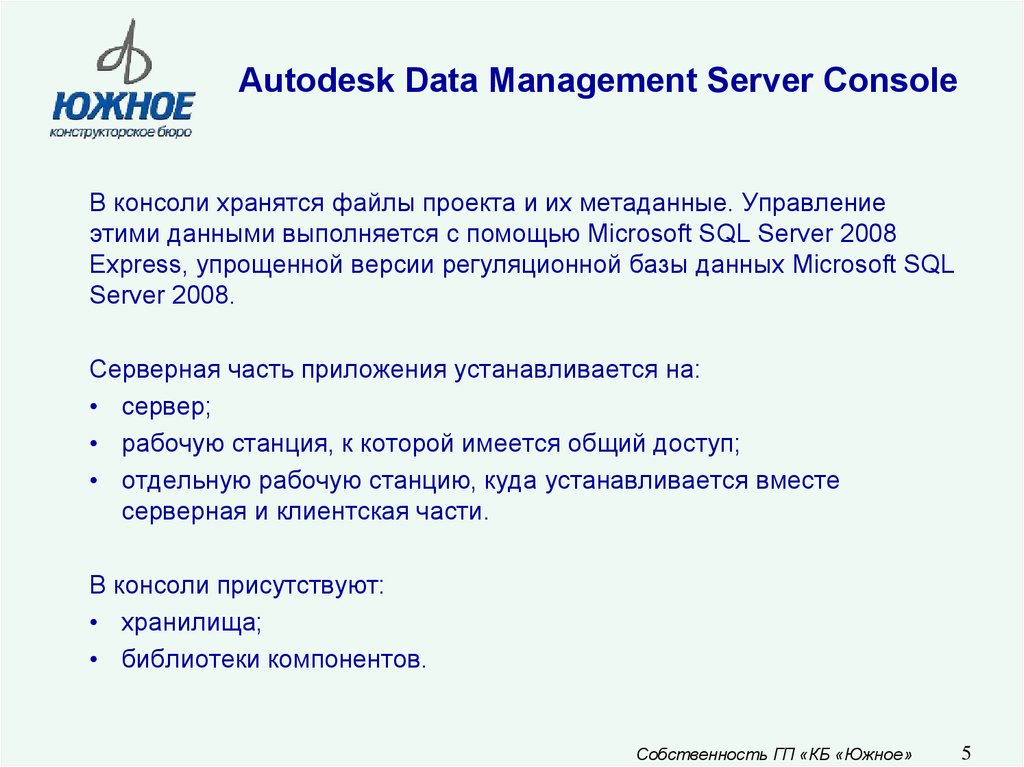

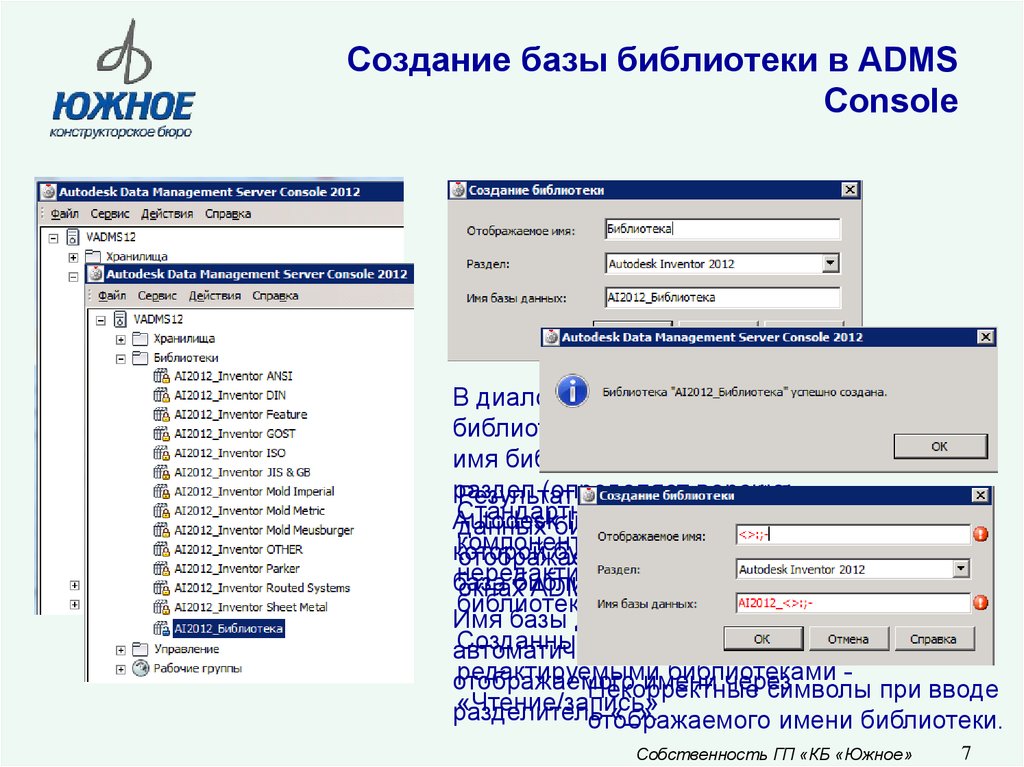
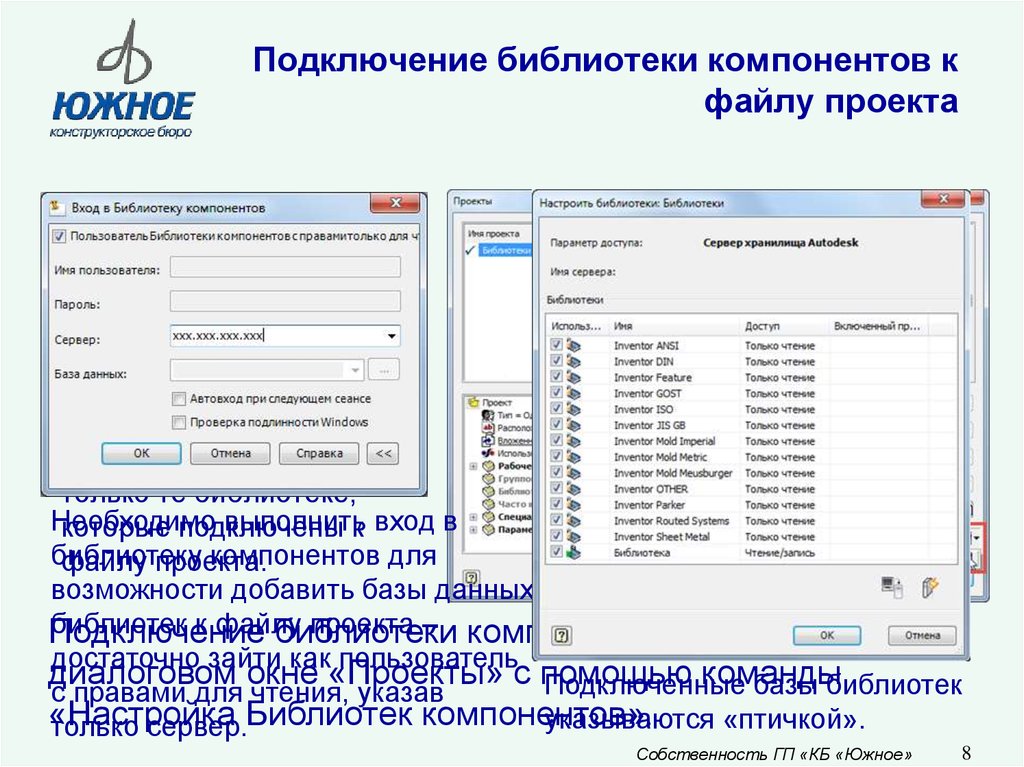
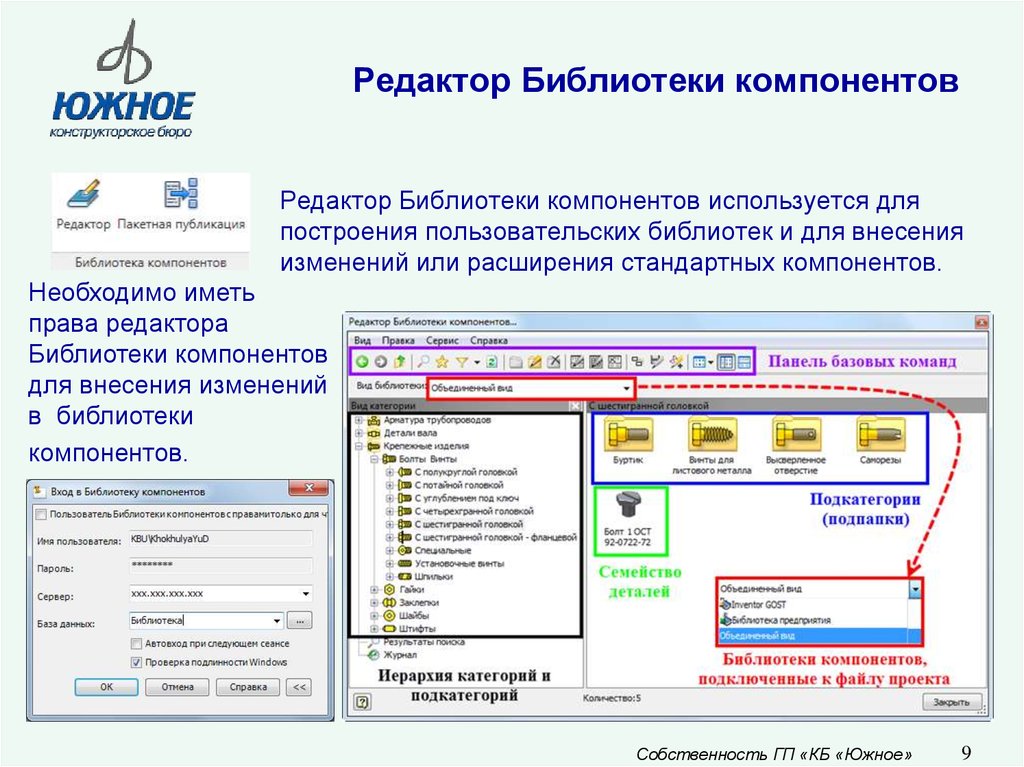

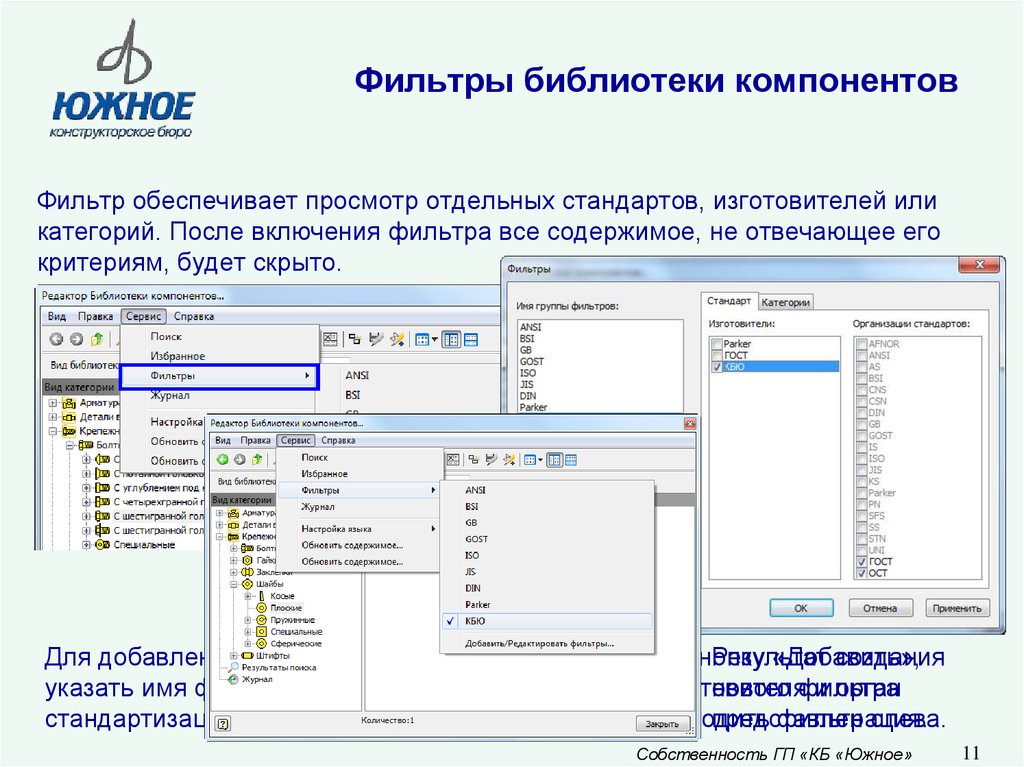

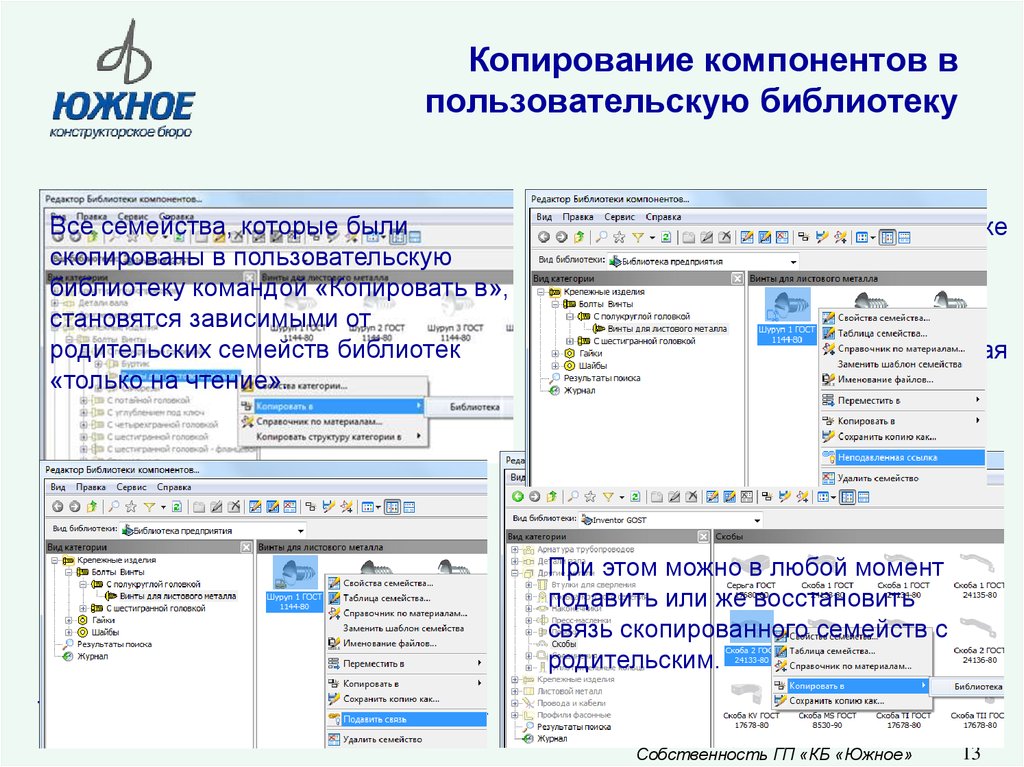
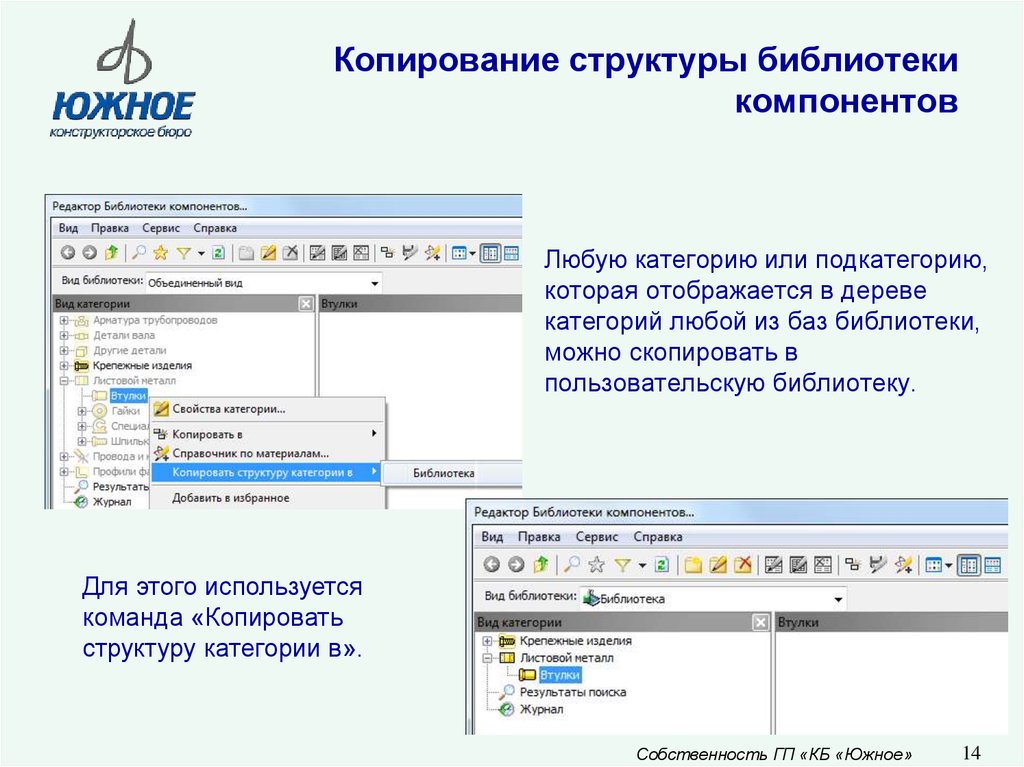



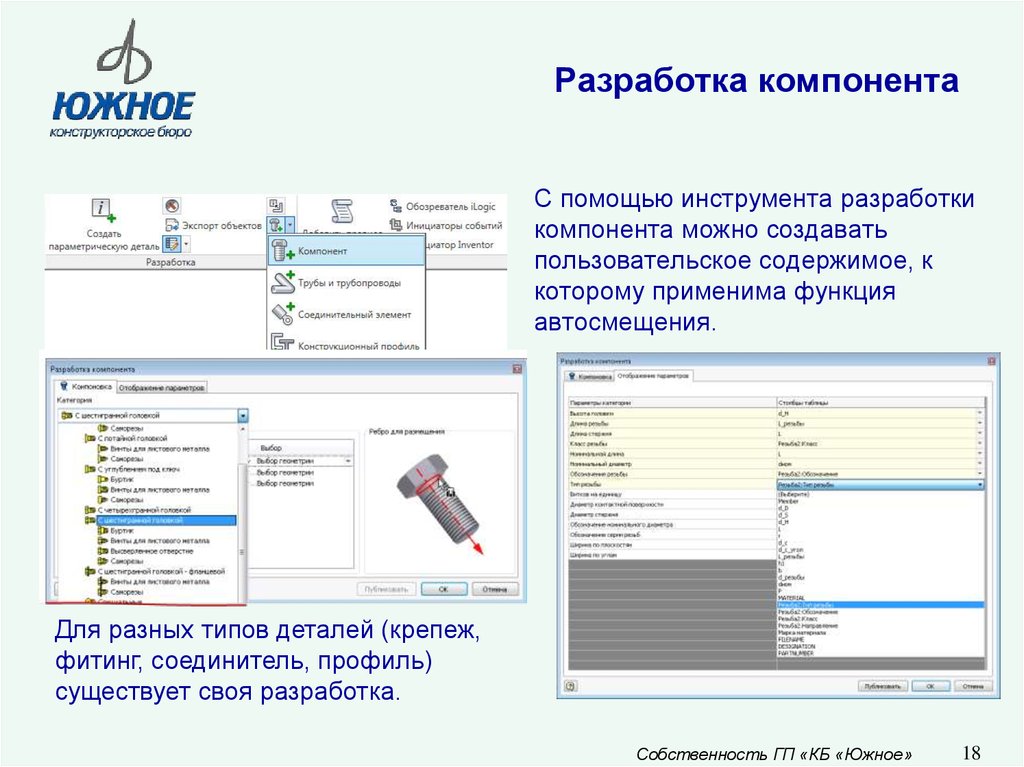


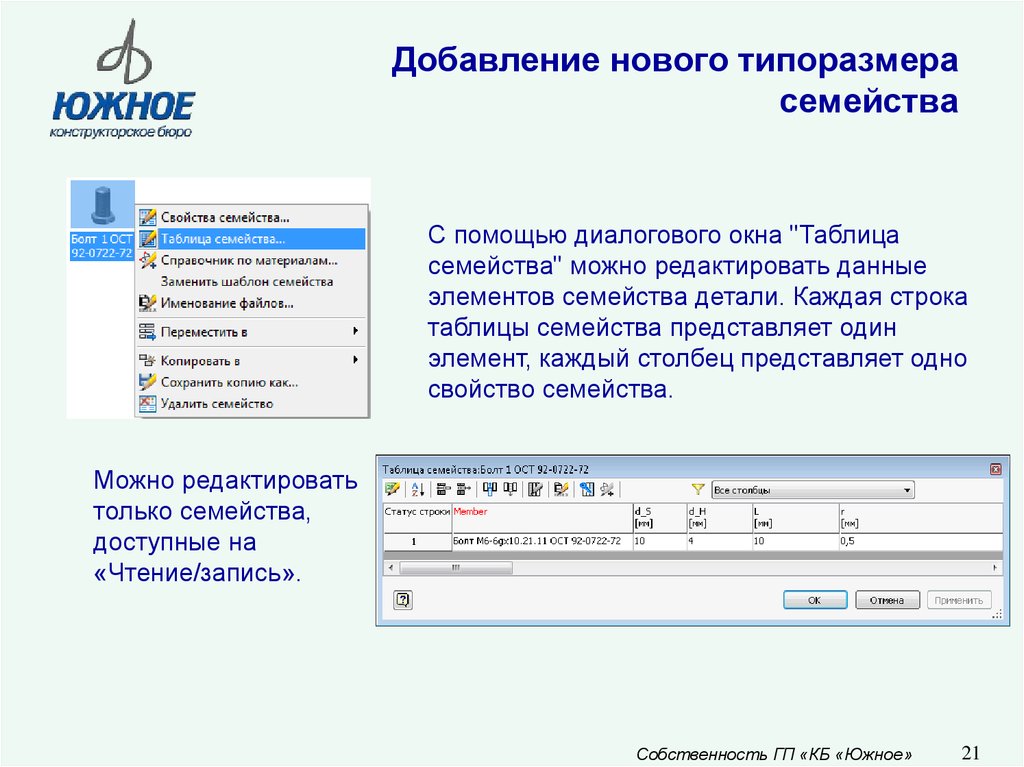
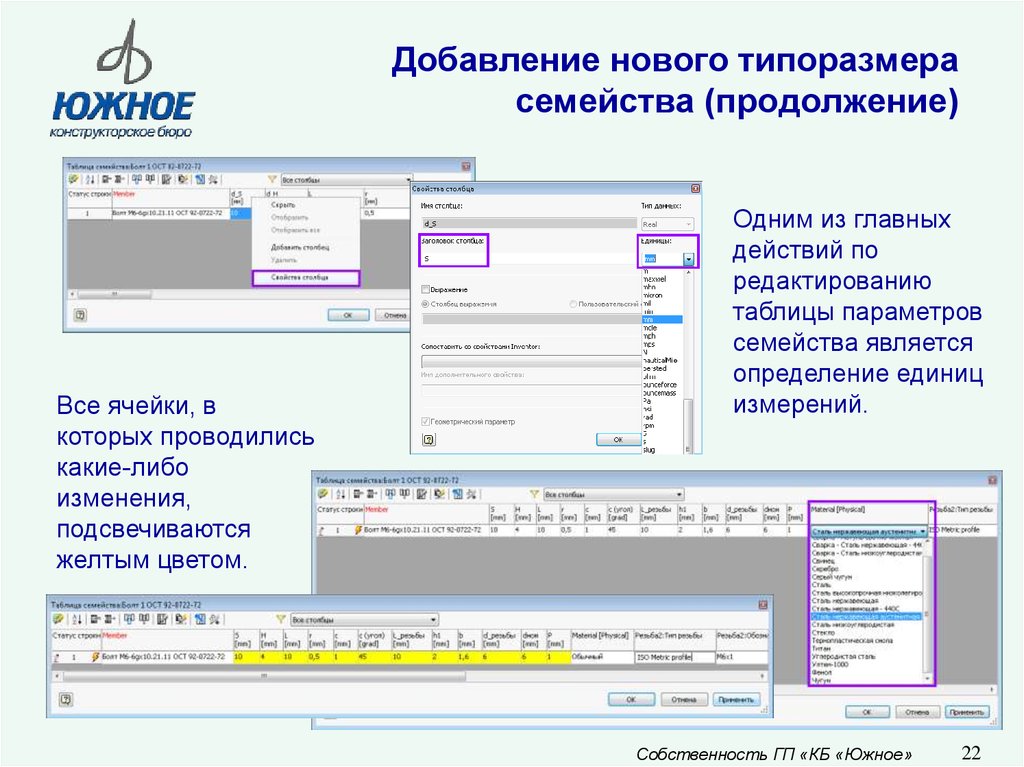
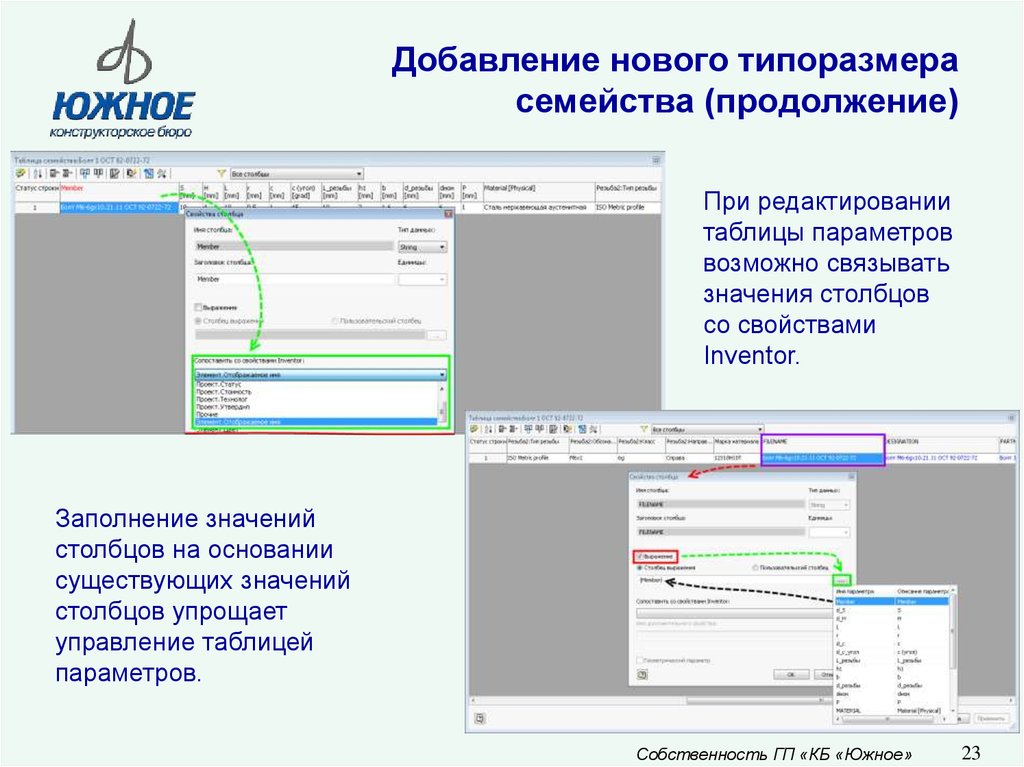

















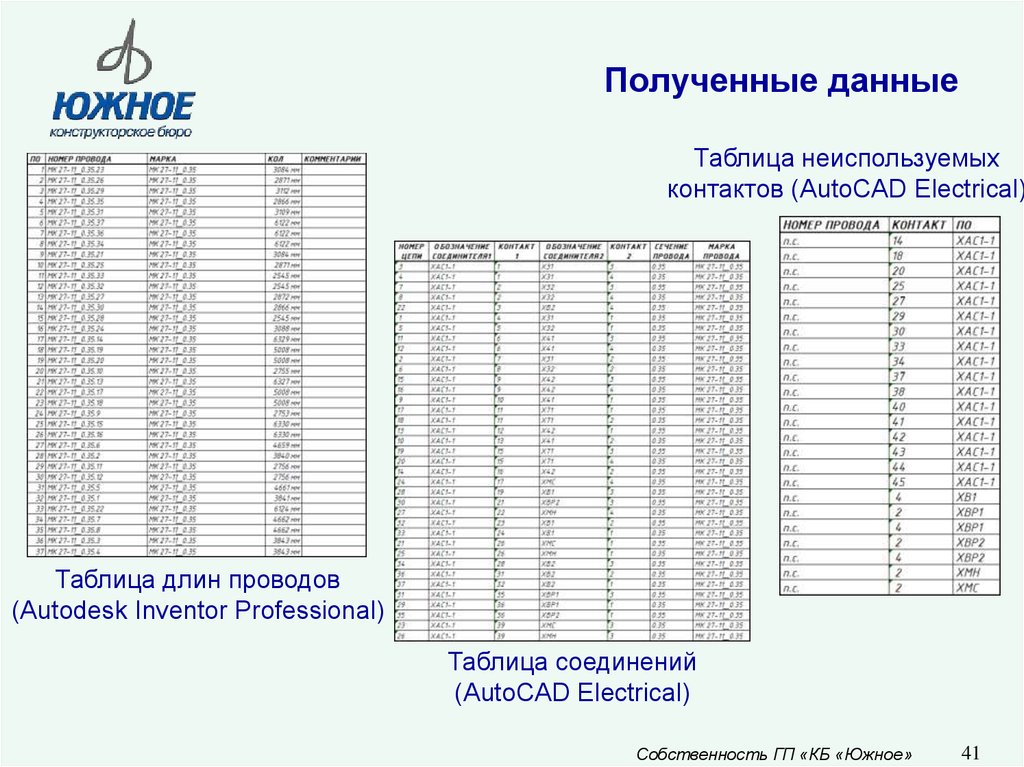

 Программное обеспечение
Программное обеспечение